
Tutti volevamo guardare il nostro film preferito, ma la batteria del nostro laptop stava per esaurirsi quando è iniziata la riproduzione del film.
Avast viene in soccorso con Risparmio batteria Avast che offre al tuo laptop Windows fino al 32% in più di durata della batteria bloccando i prosciugatori di energia.
Riduce le prestazioni della CPU quando non ne hai bisogno, regola automaticamente la luminosità del monitor e spegne lo schermo quando non lo usi.
Oltre a queste fantastiche funzionalità, dovresti sapere che puoi provarlo gratuitamente per 15 giorni e puoi anche beneficiare della garanzia di rimborso di 30 giorni dopo averlo acquistato.
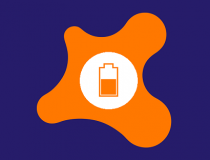
Risparmio batteria Avast
Risparmia saggiamente la batteria del tuo laptop Windows con questa soluzione di Avast e goditi i tuoi contenuti preferiti.
- premi il Tasto Windows + Xe scegli Prompt dei comandi (amministratore). Nota: per gli utenti con versioni più recenti, il prompt dei comandi (amministratore) ora è Windows PowerShell (amministratore).

- Quando si apre il prompt dei comandi, invio powercfg/rapporto batteria comando ed eseguilo.
Microsoft ha aggiunto un'utile funzionalità in Windows 8 che ti consente di vedere lo stato della batteria del tuo laptop. Questa funzione è disponibile anche in Windows 10 e puoi usarla in pochi secondi.
Per generare un rapporto sulla batteria su Windows 10, devi seguire i passaggi precedenti.
Dopo aver eseguito questo comando, Windows 10 creerà un report nella directory del tuo account utente, ad esempio C: UtentiTuo_nome utente.
Il rapporto è memorizzato in un HTML file che ti permette di vedere facilmente le informazioni di base sul tuo sistema. Le informazioni disponibili includono il nome del computer, Versione del BIOS, versione del sistema operativo, eccetera.
Il rapporto mostrerà anche il nome, il numero di serie e il tipo di chimica della batteria.
Naturalmente sono disponibili anche informazioni aggiuntive come la capacità di progettazione, la capacità di carica completa e il conteggio dei cicli. Questa informazione è piuttosto importante poiché le batterie perdono la loro capacità nel tempo.
Se la tua batteria è nuova, avrà la stessa capacità di progettazione e la stessa capacità di carica completa. Tuttavia, la capacità di carica completa diminuirà man mano che si utilizza la batteria.
Questo è perfettamente normale e succede con ogni batteria del laptop funzionante. Anche il conteggio dei cicli è importante poiché ti dice quante volte la batteria è stata completamente scaricata e ricaricata.
Ogni batteria del laptop supporta un certo numero di cicli, quindi può essere utile sapere quanti cicli hai avuto.
Battery Report può anche mostrare le statistiche di utilizzo recenti. Questa sezione consente di visualizzare l'utilizzo della batteria negli ultimi tre giorni.
Puoi vedere l'ora esatta in cui il tuo laptop era attivo o sospeso, nonché la percentuale di carica della batteria e i mWh.
Questa sezione ha anche un grafico che mostra l'utilizzo della batteria negli ultimi tre giorni.
C'è anche una sezione della cronologia di utilizzo che mostra le informazioni dettagliate sull'utilizzo della batteria nel tempo.
A differenza dell'utilizzo recente, questa sezione non è limitata agli ultimi tre giorni e può mostrarti facilmente le informazioni meno recenti.
Da questa sezione puoi vedere quanto tempo ha trascorso il tuo dispositivo utilizzando una batteria o una presa a muro.
C'è anche la sezione Cronologia della capacità della batteria in modo da poter visualizzare facilmente come cambia la capacità di carica completa nel tempo. Probabilmente le informazioni più utili sono offerte nella sezione Stime della durata della batteria.
Questa sezione può stimare quanto tempo potrebbe durare la batteria se la capacità di carica completa rimanesse invariata. Grazie a questa funzione, puoi confrontare facilmente la durata attuale della batteria e la durata stimata della batteria.
Battery Report offre informazioni estremamente utili sulla batteria del laptop e ogni proprietario di laptop dovrebbe sapere come utilizzare questa funzione.
Sebbene questa funzione sia piuttosto utile, richiede di generare ogni volta un nuovo rapporto dal prompt dei comandi.
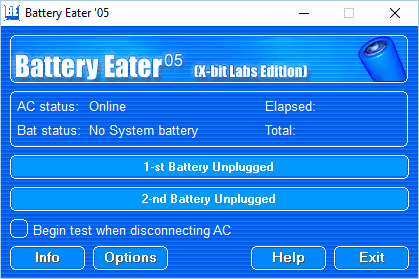
Se stai cercando un software gratuito in grado di controllare lo stato della batteria, potresti prendere in considerazione Battery Eater. Questa è un'applicazione piccola e portatile, quindi dovrebbe funzionare su qualsiasi PC senza problemi.
L'applicazione ti mostrerà le informazioni sulla batteria, ma puoi anche eseguire il benchmark della batteria in quattro diverse modalità. Se necessario, l'applicazione può anche generare un grafico di carica della batteria.
Il software consente inoltre di visualizzare le informazioni di base del sistema, che possono essere utili ad alcuni utenti.
Battery Eater è una semplice applicazione che può controllare facilmente lo stato della batteria.
L'applicazione non offre opzioni avanzate, ma poiché è portatile e semplice da usare, sarà perfetta per gli utenti di base.
⇒ Ottieni il divoratore di batterie
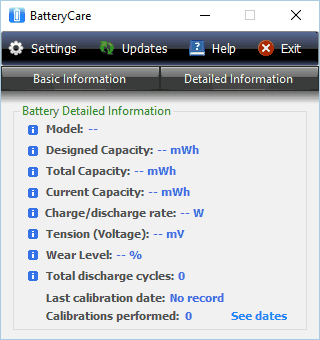
Un altro software utile che può aiutarti a controllare lo stato della batteria del tuo laptop è Battery Care. L'applicazione risiederà nell'angolo in basso a destra e semplicemente passando il mouse sulla sua icona puoi visualizzare alcune informazioni di base sulla batteria.
Inoltre, puoi anche visualizzare le informazioni sulla temperatura relative alla tua CPU o disco rigido. L'applicazione consente inoltre di passare rapidamente da una modalità di alimentazione all'altra con pochi clic.
BatteryCare può anche mostrarti lo stato della batteria, il tempo rimanente della batteria e la capacità attuale della batteria. Se necessario, puoi anche visualizzare informazioni dettagliate come il modello della batteria, la capacità progettata, la capacità totale e la capacità attuale.
Questa informazione è estremamente utile se vuoi controllare come cambia la tua capacità nel tempo.
L'applicazione offre anche informazioni come velocità di carica e scarica, tensione e livello di usura. È inoltre possibile visualizzare il numero totale di cicli di scarica, se necessario.
L'applicazione utilizza un algoritmo avanzato in grado di rilevare facilmente un ciclo di scarica completo. BatteryCare ti darà anche una notifica dopo aver raggiunto un certo numero di cicli di scarica.
Vale la pena ricordare che BatteryCare supporta la commutazione automatica del piano di alimentazione. Di conseguenza, il tuo piano di alimentazione cambierà automaticamente a seconda della fonte di alimentazione.
Se necessario, puoi anche disabilitare i servizi impegnativi direttamente da questa applicazione per preservare la batteria.
Secondo lo sviluppatore, BatteryCare utilizza solo lo 0,1% delle tue risorse, quindi non interferirà in alcun modo con il tuo sistema. Questa è una solida applicazione per la salute della batteria ed è disponibile gratuitamente.
Vale anche la pena ricordare che esiste anche una versione portatile, quindi puoi eseguire questo strumento senza installazione.
⇒ Ottieni BatteryCare
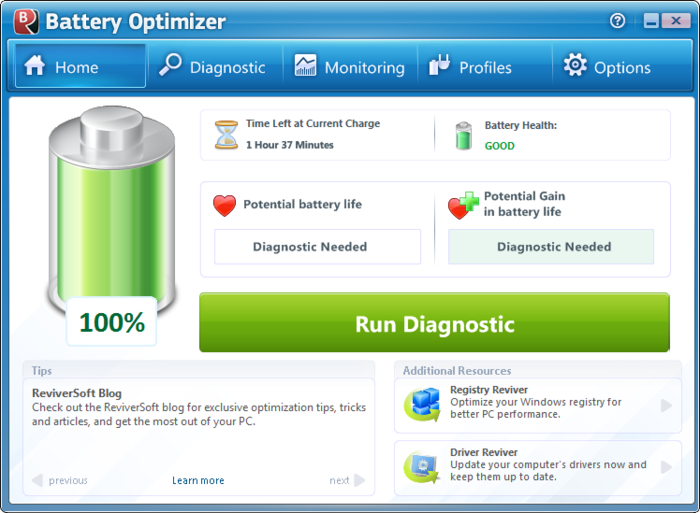
Battery Optimizer è un'altra applicazione gratuita che può aiutarti a monitorare le prestazioni della batteria. Grazie alla diagnostica avanzata, l'applicazione può ottimizzare e prolungare la durata della batteria.
Battery Optimizer supporta anche gli avvisi e puoi ricevere una notifica ogni volta che l'utilizzo della batteria raggiunge una determinata soglia.
L'applicazione è leggera sulle tue risorse e ti consente di passare facilmente tra diversi profili di alimentazione. Inoltre, puoi anche monitorare l'utilizzo della batteria e le statistiche di carica direttamente da questa applicazione.
C'è anche un potente strumento diagnostico, così puoi facilmente controllare lo stato di salute della tua batteria. L'applicazione ha un'interfaccia semplice da usare e, poiché è completamente gratuita, non c'è motivo per non provarla.
⇒ Ottieni l'ottimizzatore della batteria
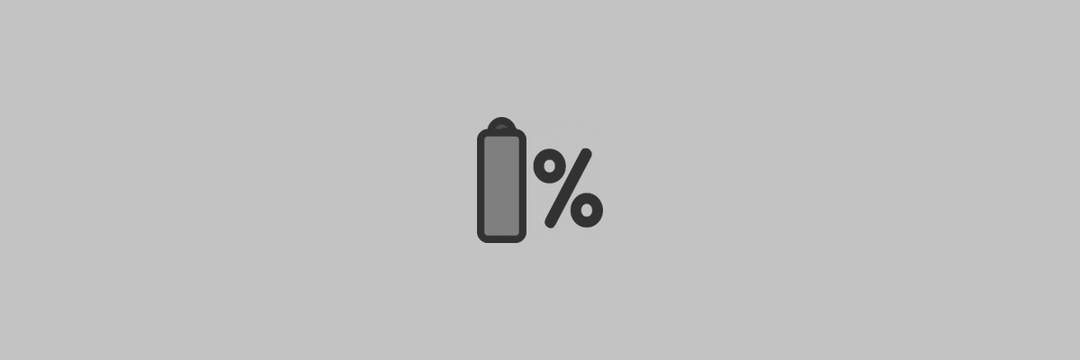
Un'altra applicazione gratuita che consente di controllare lo stato della batteria è BatteryInfoView. Questo è uno strumento leggero e portatile che ti mostrerà le informazioni necessarie sulla batteria.
L'applicazione ti mostrerà informazioni come il nome della batteria, il nome del produttore, il numero di serie e la data di produzione.
BatteryInfoView può anche mostrare lo stato di alimentazione attuale e la percentuale di capacità attuale. Inoltre, puoi visualizzare anche la capacità in mWh.
C'è anche la capacità di carica completa e la capacità progettata, quindi puoi confrontare facilmente quanto è cambiata la tua capacità nel tempo.
L'applicazione consente inoltre di visualizzare il livello di usura della batteria, la tensione, la velocità di carica o scarica e la chimica della batteria. Sono inoltre disponibili informazioni come la temperatura della batteria e il numero di cicli di carica e scarica.
Esegui una scansione del sistema per scoprire potenziali errori

Scarica Restoro
Strumento di riparazione del PC

Clic Inizia scansione per trovare problemi di Windows.

Clic Ripara tutto per risolvere i problemi con le tecnologie brevettate.
Esegui una scansione del PC con lo strumento di riparazione Restoro per trovare errori che causano problemi di sicurezza e rallentamenti. Al termine della scansione, il processo di riparazione sostituirà i file danneggiati con nuovi file e componenti di Windows.
BatteryInfoView può anche mostrarti la carica stimata della batteria o il tempo di utilizzo.
C'è anche una funzione di registro della batteria che puoi utilizzare per tenere traccia della capacità della batteria e dello stato di alimentazione. Il registro viene aggiornato ogni 30 secondi, ma puoi facilmente personalizzare la frequenza di aggiornamento.
BatteryInfoView è un'applicazione gratuita e portatile, quindi è perfetta per tutti gli utenti che desiderano tenere traccia dello stato della batteria del laptop. L'applicazione è semplice da usare, quindi anche gli utenti più elementari saranno in grado di utilizzarla.
⇒ Ottieni BatteryInfoView

Se vuoi monitorare la batteria del tuo laptop e controllarne lo stato, potresti prendere in considerazione BatteryMon. L'applicazione consente di visualizzare la velocità di carica e scarica su un grafico, il che rende più facile tenere traccia dello stato della batteria.
Sono disponibili anche statistiche dettagliate che puoi utilizzare per diagnosticare i problemi. A proposito di problemi, puoi facilmente confrontare e misurare le prestazioni della batteria con il tasso di scarica previsto.
Per quanto riguarda lo scarico, puoi facilmente vedere i punti critici di scarica per la tua batteria.
BatteryMon supporta più pacchi batteria e puoi vedere facilmente lo stato di ogni batteria disponibile. L'applicazione può anche creare un registro consentendo così di visualizzare un rapporto dettagliato sulla batteria.
Se vuoi tenere traccia della tua batteria in ogni momento, c'è una modalità mini finestra che può mostrarti la carica della batteria e il tempo di funzionamento stimato.
Per quanto riguarda le informazioni disponibili, questo strumento può mostrarti lo stato della batteria, nonché il nome del dispositivo, il numero di serie, l'ID univoco e il produttore.
Sono inoltre disponibili ulteriori informazioni come la data di produzione e la temperatura della batteria.
BatteryMon può anche mostrarti la chimica della tua batteria, la capacità di progettazione e la capacità di carica completa. È inoltre possibile visualizzare i livelli di avviso, il numero di cicli di carica, la tensione e la velocità di carica.
BatteryMon è un solido software per la salute della batteria del laptop ed è gratuito per uso personale. Dobbiamo menzionare che questa applicazione funziona anche con unità UPS, quindi può essere utilizzata anche su computer desktop.
⇒ Ottieni BatteryMon
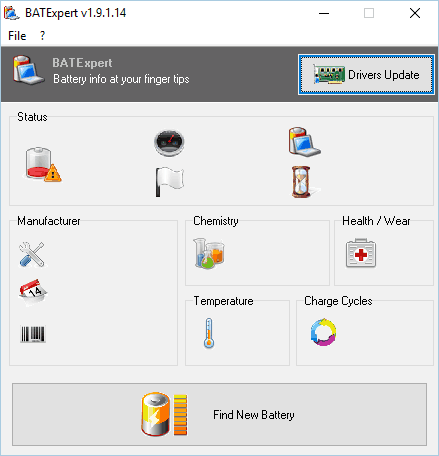
BATExpert è un software di salute della batteria del laptop leggero. L'applicazione offre un'interfaccia semplice in modo da poter visualizzare facilmente le informazioni necessarie sulla batteria. Tutte le informazioni sono ordinate in sezioni, quindi è semplice accedervi.
BATExpert ti consente di vedere facilmente il produttore della batteria, ma puoi anche vedere la data di produzione e il numero di serie. Le informazioni disponibili includono anche la chimica della batteria e il suo stato di usura.
Parlando di salute della batteria, puoi anche vedere la temperatura della batteria e i cicli di carica.
Proprio come con qualsiasi altro software simile, l'applicazione ti consente di vedere lo stato della batteria. Ciò include la velocità di carica, il tempo stimato della batteria, la capacità, ecc.
BATExpert manca di alcune funzionalità avanzate, ma compensa con il suo design semplice. Questa applicazione è semplice e completamente gratuita, quindi sarà perfetta per gli utenti alle prime armi.
Dobbiamo anche menzionare che è disponibile una versione portatile, quindi puoi eseguire questo strumento senza installazione.
⇒ Ottieni BATExpert
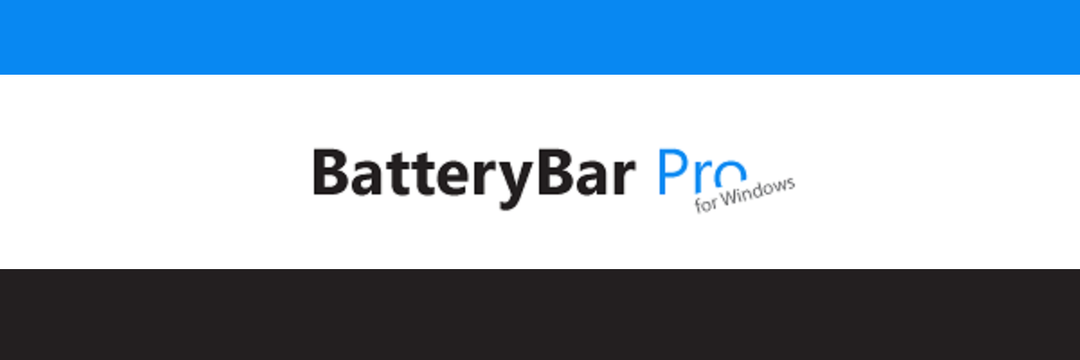
Un'altra utile applicazione che può aiutarti a monitorare lo stato della batteria del tuo laptop è BatteryBar. Questa è un'applicazione leggera, quindi non utilizzerà troppe risorse del tuo computer.
L'applicazione monitorerà la batteria e stimerà la carica residua della batteria in base alle prestazioni precedenti.
Lo strumento consente inoltre di passare rapidamente a un diverso schema di alimentazione per preservare la durata della batteria. BatteryBar supporta anche i grafici, in modo da poter monitorare facilmente la carica o lo scaricamento della batteria.
Lo strumento supporta la personalizzazione e puoi persino impostare avvisi che ti informeranno quando la carica della batteria raggiunge una determinata soglia.
L'applicazione può mostrarti la capacità attuale della batteria in percentuale o in mWh. Inoltre, ti mostrerà la velocità di carica e la percentuale di usura della batteria.
BatteryBar offre le funzionalità di base relative allo stato della batteria, quindi potrebbe non essere lo strumento più avanzato del nostro elenco. Dobbiamo menzionare che questa applicazione non è gratuita e alcune funzionalità avanzate sono disponibili solo nella versione Pro.
Tuttavia, se desideri utilizzare solo le funzionalità di base, potresti provare BatteryBar.
⇒ Ottieni BatteryBar
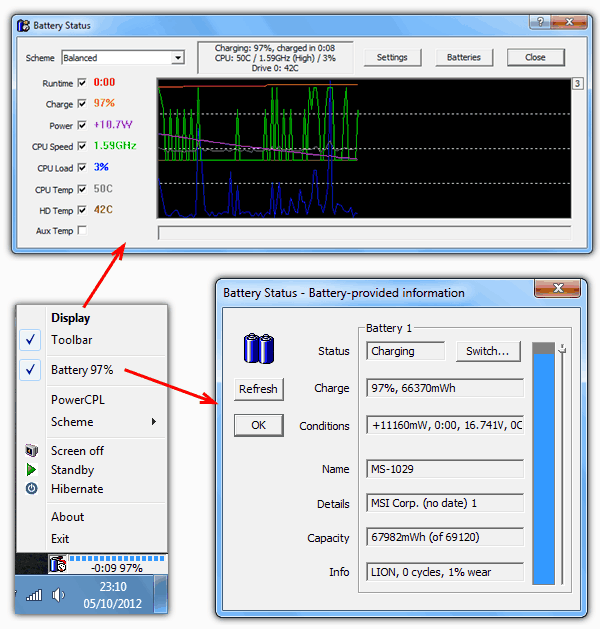
Questa applicazione ti consente di tenere traccia dello stato di salute della batteria, ma ti consente anche di monitorare altro hardware.
Battery Status Monitor ha un widget mobile che puoi posizionare ovunque sullo schermo per tenere d'occhio la batteria.
Se necessario, puoi anche passare a diverse modalità di alimentazione o spegnere il laptop direttamente da questa applicazione.
L'applicazione può mostrarti lo stato della batteria e la percentuale di carica attuale. Inoltre, puoi anche vedere la carica in mWh.
Sono inoltre disponibili informazioni come nome, capacità e ulteriori dettagli sulla batteria. Battery Status Monitor ti consente di vedere il tipo di batteria che stai utilizzando, il numero di cicli e la percentuale di usura.
L'applicazione viene fornita con un utile grafico, in modo da poter tenere facilmente traccia della carica della batteria. Inoltre, puoi anche vedere la velocità e il carico della CPU.
Battery Status Monitor consente anche di monitorare la temperatura della CPU e del disco rigido, il che può essere molto utile.
Battery Status Monitor è un'applicazione solida e offre le informazioni necessarie sulla batteria del laptop e altri componenti.
L'applicazione è completamente gratuita, quindi ti consigliamo di provarla.
⇒ Ottieni il monitoraggio dello stato della batteria
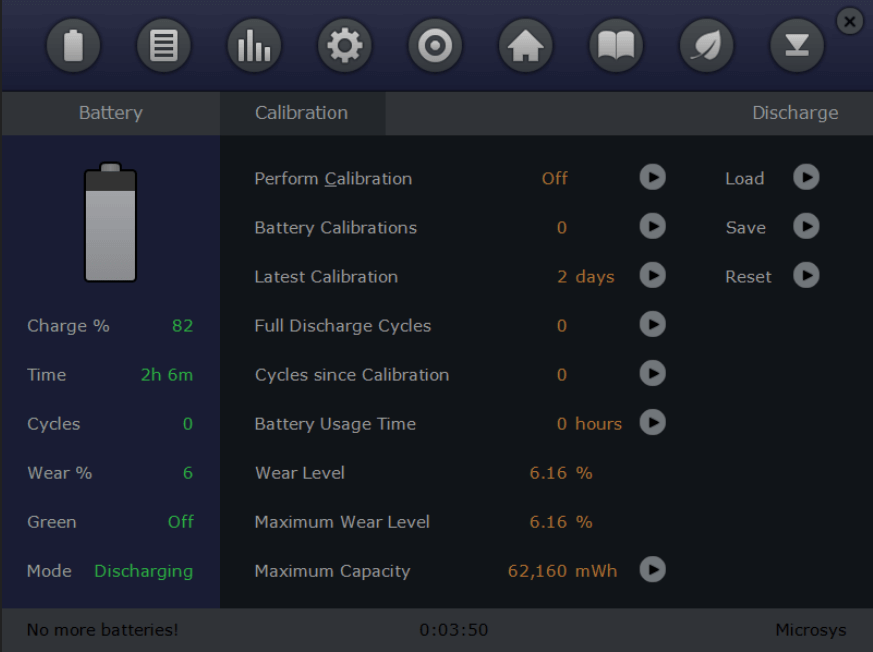
Un'altra applicazione che può aiutarti a monitorare lo stato della batteria del tuo laptop è Smarter Battery. L'applicazione ha un'interfaccia utente attraente e semplice, quindi è perfetta per gli utenti alle prime armi.
Smarter Battery può rilevare fino a quattro batterie, il che è più che sufficiente per la maggior parte degli utenti.
Grazie alla semplice interfaccia utente, puoi vedere facilmente la percentuale di carica attuale e il tempo rimanente della batteria. Naturalmente, puoi anche vedere la modalità della batteria e il numero di cicli.
L'applicazione può mostrarti informazioni come la capacità progettata e la capacità di carica completa. Inoltre, puoi anche vedere la capacità attuale in mWh.
Se necessario, puoi controllare la velocità di carica e i valori di avviso per la batteria.
L'applicazione ha anche un grafico della batteria che puoi utilizzare per monitorare lo stato della batteria. Dobbiamo menzionare che Smart Battery aggiunge una piccola icona nell'angolo in basso a destra in modo da poter monitorare facilmente la batteria.
Inoltre, l'applicazione consente di modificare un piano di alimentazione, la luminosità o di spegnere il PC direttamente dal Barra delle applicazioni.
Smarter Battery offre un'ottima interfaccia visiva e molte informazioni che possono aiutarti a monitorare lo stato di salute della batteria del tuo laptop.
Sfortunatamente questa applicazione non è gratuita, ma puoi scaricare e utilizzare la versione demo gratuitamente.
⇒ Ottieni una batteria più intelligente
Restoro è stato scaricato da 0 lettori questo mese.


![Quali batterie utilizzano i controller Xbox? [Suggerimenti per i giocatori]](/f/9d898cf4f90ddc954da703e63f4fe31d.jpg?width=300&height=460)